Бывает очень неприятно запускать на компьютере приложения Adobe и видеть сообщение об ошибке, в котором говорится, что диспетчер приложений Adobe отсутствует или поврежден.
Вот что рассказал об этой проблеме один из пользователей на справочных форумах Adobe:
Когда я открываю любые приложения Adobe, появляется сообщение: Adobe Application Manager, необходимый для проверки вашей лицензии, отсутствует или поврежден. Пожалуйста, загрузите новую копию Adobe Application Manager. Как я могу снова запустить любое из приложений?? Любая помощь будет высоко оценена.
Поскольку сообщение может включать в себя широкий спектр возможных проблем, эта ошибка может вызвать много разочарований у пользователей, которые с ней столкнулись.
В сегодняшнем руководстве мы постараемся охватить все возможные причины появления этой ошибки и дадим вам пошаговую информацию о том, как применить конкретные методы по очереди.
Продолжайте пытаться запустить диспетчер приложений Adobe после того, как испробовали все методы, представленные в этом списке.
Это позволит вам не терять времени и в то же время защитит вашу систему от ненужных изменений в ее настройках.
Как исправить отсутствие или повреждение Adobe App Manager?
1. Удалите и переустановите приложение Adobe Creative Cloud
Удалить:
Нажмите комбинацию клавиш Win+X. Выберите Приложения и функции. Найдите приложение Adobe Creative Cloud в списке приложений, выберите его, а затем нажмите кнопку Удалить. Следуйте инструкциям на экране для завершения процесса деинсталляции.
Для того чтобы полностью удалить приложение Adobe Creative Cloud с компьютера, необходимо выполнить следующие шаги.
Чтобы переустановить:
Посетите официальный сайт Adobe, чтобы скачать Adobe Creative Cloud. Войдите в систему, используя свои учетные данные. Нажмите кнопку Скачать и следуйте инструкциям на экране для завершения установки.
В связи с новейшими мерами безопасности, направленными на защиту вашей учетной записи от третьих лиц, установка Creative Cloud без прав администратора может привести к тому, что некоторые файлы не будут установлены должным образом.
Чтобы избежать возникновения этой проблемы, рекомендуется переустановить приложение после входа в систему или создания новой учетной записи администратора.
2. Восстановить приложение Creative Cloud
Несмотря на то, что это может показаться очевидным решением, некоторые пользователи добились отличных результатов, просто нажав кнопку восстановления внутри сообщения об ошибке.
Попробовав этот вариант, проверьте, решена ли проблема, а если нет, продолжайте читать этот список.
3. Используйте инструмент Creative Cloud Cleaner Tool от Adobe
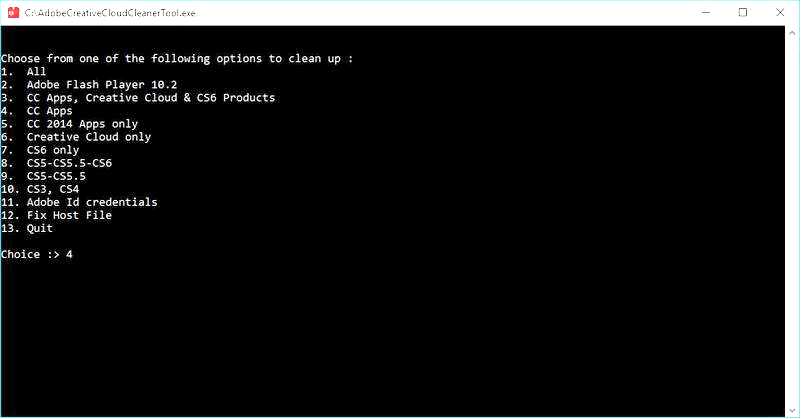
Загрузите Инструмент для очистки Creative Cloud.
Откройте инструмент и выберите опцию Creative Cloud 2017, 2015, 2014, Creative Cloud & CS6 Продукты. Выберите Adobe Creative Cloud Desktop. Переименуйте следующие папки OOBE в OOBE.старый:
Program Files (x86)Common FilesAdobeOOBE UsersAppDataLocalAdobeOOBE Загрузите и переустановите приложение Creative Cloud, выполнив действия, указанные в решении номер два.
В сегодняшней статье мы рассмотрели некоторые из лучших методов устранения неполадок, которые можно применить, если вы видите ошибку о том, что менеджер приложений Adobe либо отсутствует, либо поврежден.
Мы будем рады узнать, оказалось ли это руководство полезным в вашей ситуации и удалось ли вам легко получить доступ к диспетчеру приложений Adobe.
Пожалуйста, не стесняйтесь поделиться с нами своими мыслями по этому поводу, используя раздел комментариев, расположенный под этой статьей.
